Digitaalisia laitteita käytetään paljon ihmisten jokapäiväisessä elämässä. iPad tarjoaa sinulle suuremman näytön kuin älypuhelimet, mutta ei niin paljon painoa kuin kannettavat tietokoneet. Mutta toistuva käyttö tuo paljon välimuistia iPadiin, mikä hidastaa laitetta. Kuinka tyhjentää ram iPadissa? Lisäksi, jos haluat myydä iPadisi tai vaihtaa sen, sinun on pyyhittävä iPad-tietosi perusteellisesti henkilökohtaisten tietojesi suojaamiseksi. Tässä artikkelissa on kaksi tapaa puhdistaa iPadin muisti. Lue se ja kokeile.
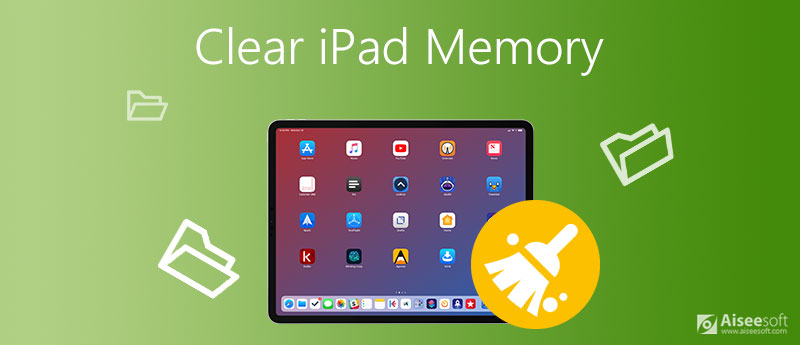
Apple Settings itse tarjoavat välimuistin tyhjennyspalveluita. Voit tyhjentää iPadin muistin ilman kolmannen osapuolen ohjelmistoja. Se on nopea ja helppo käsitellä.
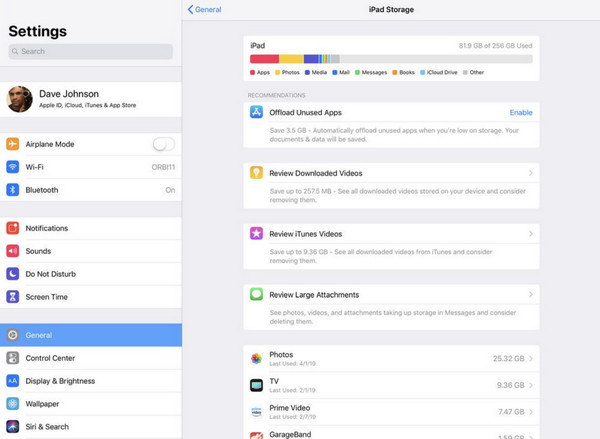
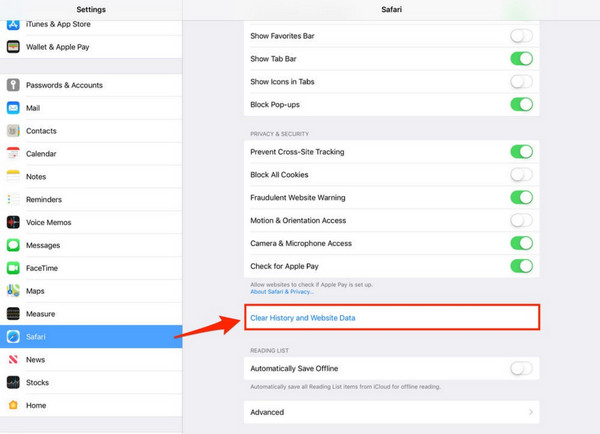
Selvitysvalinta on kuitenkin yksittäinen eikä tämä tapa ole 100 % turvallinen. On mahdollista, että tietosi voidaan palauttaa kolmannen osapuolen ohjelmistolla. Jos aiot myydä vanha iPhone tai antaa sen jollekulle muulle, henkilökohtaiset tietosi voivat vuotaa. Tarvitset tehokkaan ohjelmiston, joka puhdistaa iPadisi perusteellisesti, ja tarjoaa enemmän selvitysvaihtoehtoja. Jatka lukemista ja päätä mikä tapa valita.
FoneEraser on tehokas työkalu iPad-tietojen poistamiseen pysyvästi. Se suojaa yksityisyyttäsi ja puhdistaa iPadisi turvallisesti. Lisäksi FoneEraser voi tyhjentää useamman kuin yhden iOS-laitteen samanaikaisesti ja tarjota erilaisia poistotasoja. Sen toiminnot ovat monipuolisempia ja voivat vastata kaikkiin tarpeisiisi. Seuraa vaiheittaista ohjetta ja kokeile.
100 % turvallinen. Ei mainoksia.
100 % turvallinen. Ei mainoksia.


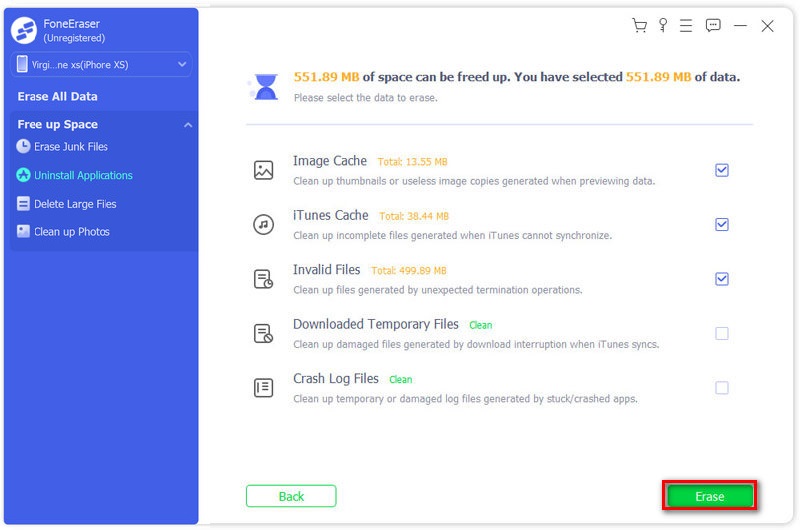

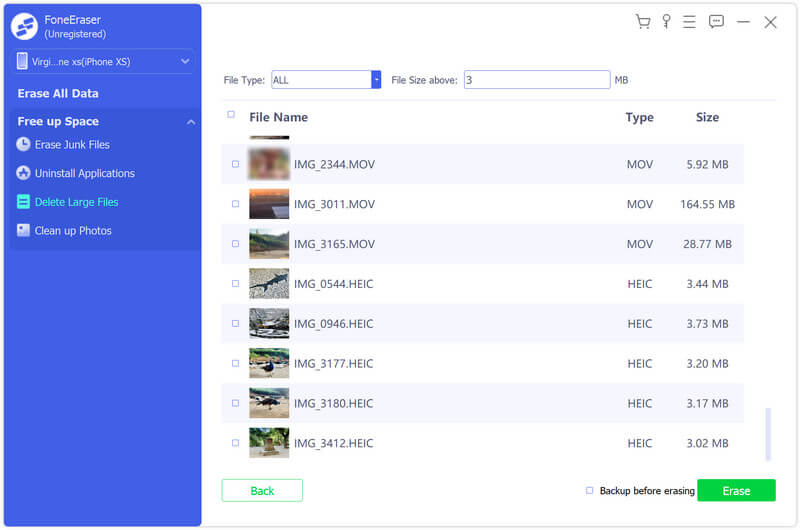
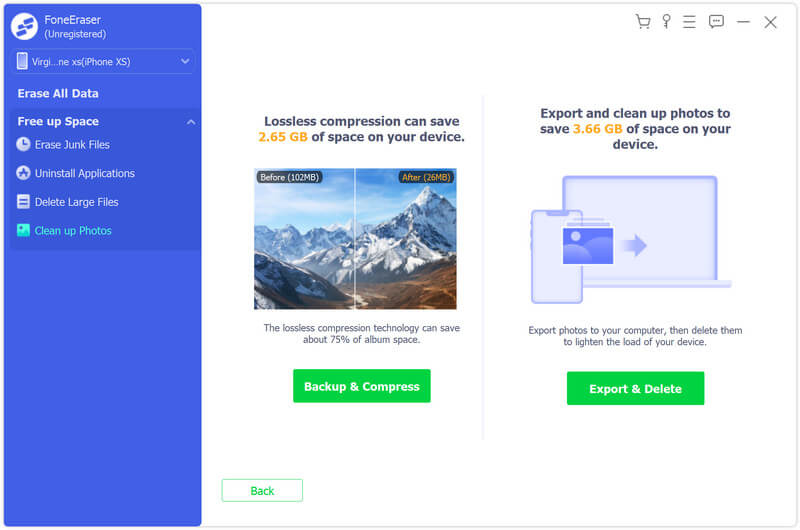
Jos valitset Varmuuskopioi ja pakkaa, valitse pakattavat tiedostot ja napsauta Pakkaa. Lisäksi voit valita Varmuuskopioi alkuperäiset valokuvat ennen pakkaamista.

Jos valitset Vie ja poista, voit napsauttaa Vie viedä valokuvasi tietokoneellesi tai napsauta Poista.
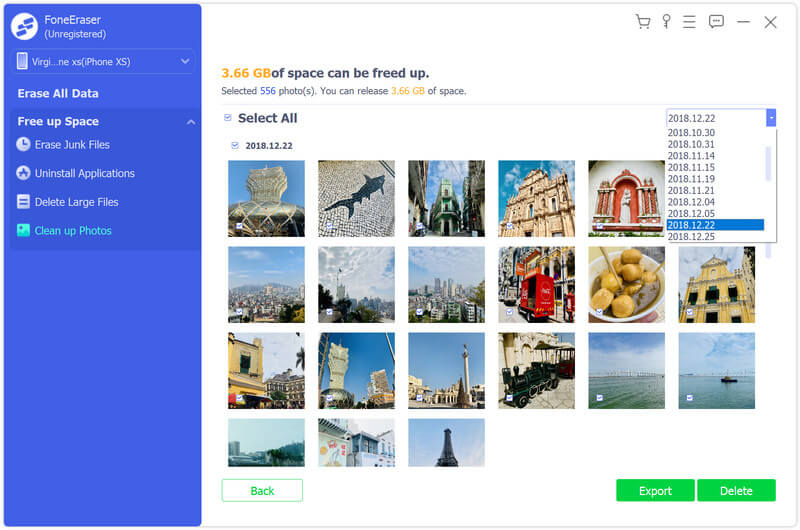
Lisäksi voit pyyhkiä kaikki iPadisi tiedot, jos tarvitset täysin puhdasta iPadia tiettyihin tarkoituksiin. Napsauta vain Poista kaikki tiedot ja valitse suojaustaso. Suorita poisto loppuun noudattamalla näytön ohjeita.
Kuinka tyhjentää ram iPadissa, jotta se toimii tehokkaammin?
Voit tyhjentää Safarin välimuistin iPadillasi. Avata Asetukset ja kosketa safari. Valita Tyhjennä historia ja sivuston tiedot. Sen jälkeen sinut kirjataan ulos jokaisesta verkkosivustosta, johon olet kirjautunut. Ennen sitä voit viedä Safarin kirjanmerkit iOS-laitteilta. Voit myös puhdistaa välimuistin sovelluksessa iPad-muistin puhdistamiseksi.
Kuinka voin vapauttaa tilaa iPadissani poistamatta sovelluksia?
Voit käyttää FoneEraseria puhdista iPad-muisti. Skannauksen jälkeen voit poistaa turhat tiedostot, poistaa suuria tiedostoja ja puhdistaa valokuvia. Poistetut tiedostot eivät sisällä tärkeitä tietoja sovelluksista.
Kuinka pyyhkiä iPhone myyntiin?
Sinun on suojattava henkilökohtaiset tietosi ennen iPhonen tai iPadin myyntiä. Voit poistaa kaikki iPadisi tiedot FoneEraser-sovelluksella. Se voi pyyhkiä useamman kuin yhden iOS-laitteen samanaikaisesti. Tarvitaan vain tietorivi ja muutama napsautus.
Yhteenveto
Puhdista iPad-muisti varoen, jotta tietosi voivat kadota tai vuotaa muille. FoneEraser on tehokas ja turvallinen työkalu tarpeidesi täyttämiseen. Voit vapauttaa tilaa poistamalla osan tiedoista tai pyyhi iPad tarkoituksesi perusteella. Kun olet lukenut artikkelin, voit ladata ja asentaa FoneEraserin kokeilua varten.
Tyhjennä iPhone / iPad
1.1 Tyhjennä App-välimuisti iPhonessa 1.2 Tyhjennä iPhonen historia 1.3 Tyhjennä historia / evästeet iPadissa 1.4 Tyhjennä välimuisti iPadissa 1.5 Tyhjennä muisti iPadissa
Kaikkien aikojen tehokkain apuohjelma, jonka avulla käyttäjät voivat poistaa kaiken iPhonen sisällön, kuten yhteystiedot, viestit, valokuvat, videot, muistiinpanot jne. Ja asetukset pysyvästi ja perusteellisesti.
100 % turvallinen. Ei mainoksia.